网站首页 手机软件 手机游戏 翻译软件 电影下载 电视剧下载 教程攻略
铁粉APP应用下载网游戏攻略栏目提供软件使用教程、手机游戏攻略等方法技巧。
| 文章 | win7 win10双系统安装步骤 win7装win10双系统详细教程 |
| 分类 | 教程攻略 |
| 语言 | zh-CN |
| 大小 | |
| 版本 | |
| 下载 |

|
| 介绍 |
由于win10系统的推广,强大的功能也吸引了许多用户想要尝试体验一下win10系统,但是又对自己安装的win7系统舍不得,这让许多小伙伴感到很为难。其实这个时候装双系统就是最好的选择。那么win7 win10双系统应该怎么装呢?接下来小编就和大家分享win7 win10双系统安装的详细教程。 具体教程: 一、安装准备: 1、备份重要文件并分出一个磁盘分区,大小30G左右 2、启动菜单修复工具 3、win10系统下载:ghost win10 64位硬盘旗舰版v2019 二、双系统win7 win10安装步骤如下: 1、假设两个系统分别安装在C盘和D盘,其中win7已经安装在C盘,所以需要将win10系统镜像文件放在C、D盘之外的分区,比如E盘; 2、直接使用解压工具把win10系统镜像解压到当前目录,双击“安装系统.exe”; 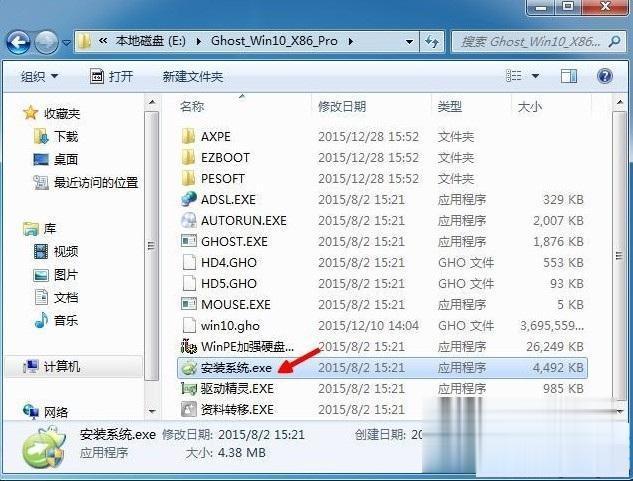 3、在安装向导中,保持默认的选项,选择win10要安装的位置,如D盘,确定;因为C盘已经有win7系统,此时把win10安装在D盘,才能组成双系统; 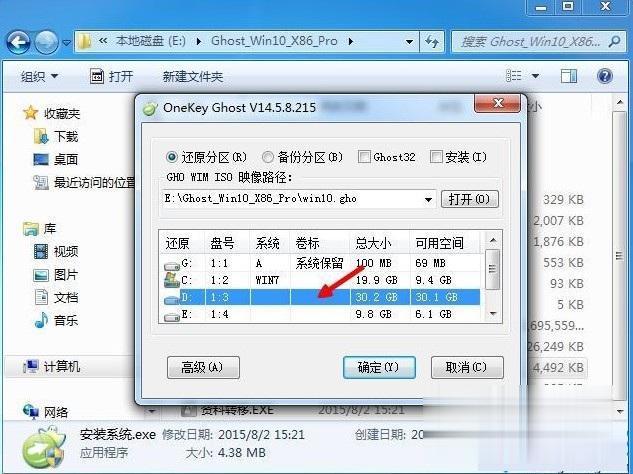 4、弹出提示框,确认无误,点击“是”立即重启,执行win10系统安装到D盘的操作; 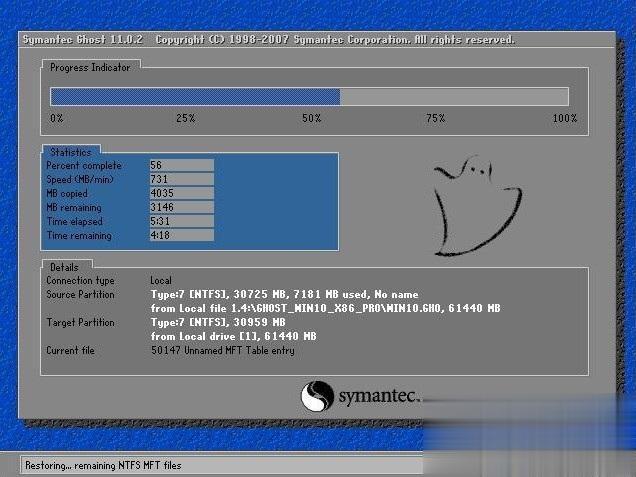 5、完成上一步,重启后会直接进入到win7系统,在win7系统中打开启动菜单修复工具NTBootAutofix,点击“自动修复”;  6、开始修复双系统启动菜单,修复完成后,关闭当前窗口,重启系统;  7、在启动界面就会出现两个启动菜单,分别是win7和win10,这边要选择win10进入,因为安装还没完成; 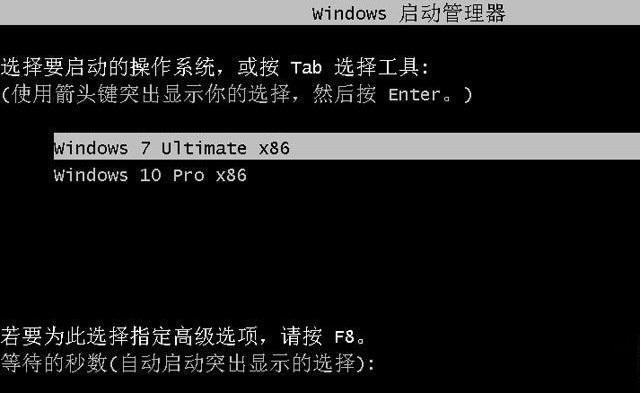 8、进入win10系统全新的启动画面,继续安装win10系统并进行配置; 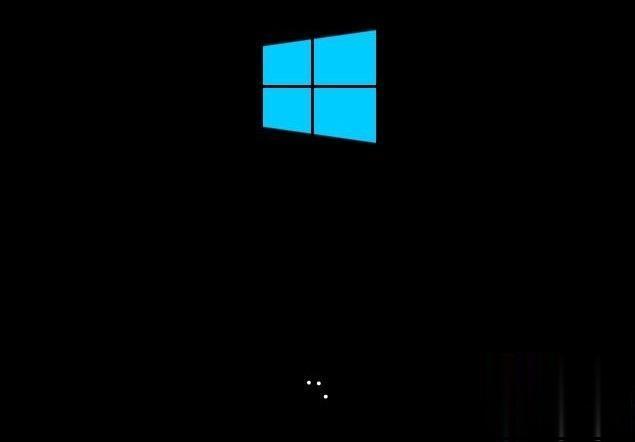 9、进入win10系统之后继续执行系统组件的安装,并设置应用,需等待一段时间;  10、进入到win10系统桌面,双系统安装结束。  以上就是小编为大家带来的win7 win10双系统安装教程。想要为电脑安装双系统的用户,按照上述方法为电脑安装双系统。 24. 春山空静,月上窗,唯有思念声;玉楼纱帘,银河倾淡,夜色浓。心相印,思念千里寄明月,也许你入梦,记得枕边念有我。亲爱的,点亮心灯,一生一世。
|
| 截图 | |
| 随便看 |
|
免责声明
本网站所展示的内容均来源于互联网,本站自身不存储、不制作、不上传任何内容,仅对网络上已公开的信息进行整理与展示。
本站不对所转载内容的真实性、完整性和合法性负责,所有内容仅供学习与参考使用。
若您认为本站展示的内容可能存在侵权或违规情形,请您提供相关权属证明与联系方式,我们将在收到有效通知后第一时间予以删除或屏蔽。
本网站对因使用或依赖本站信息所造成的任何直接或间接损失概不承担责任。联系邮箱:zhtvnet@pm.me
 Win10家庭版改装工具
Win10家庭版改装工具